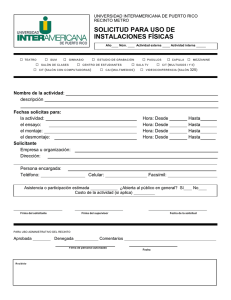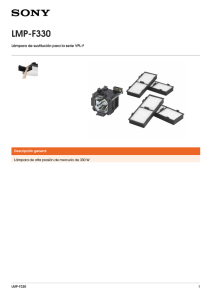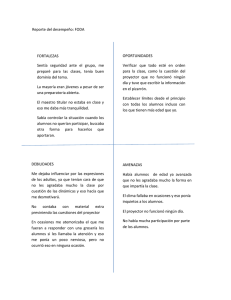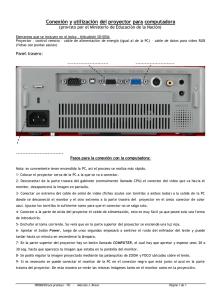user`s guide
Anuncio
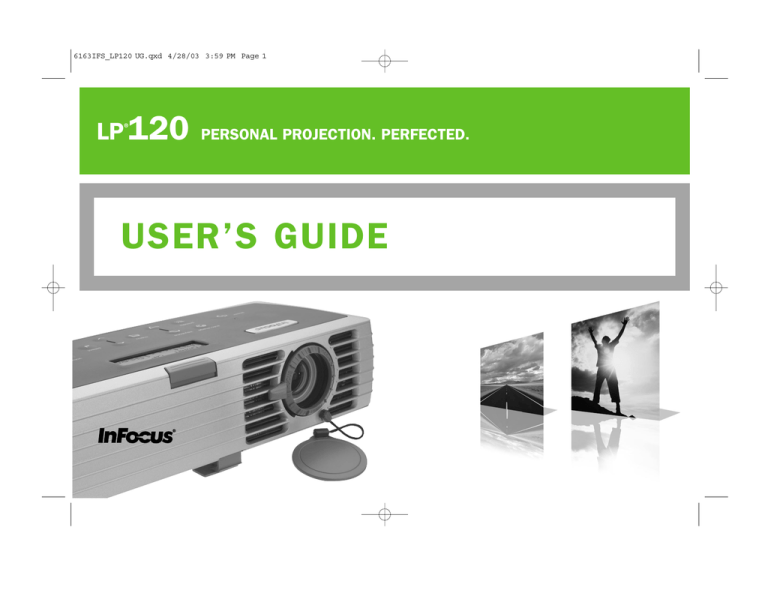
6163IFS_LP120 UG.qxd 4/28/03 3:59 PM Page 1 LP 120 ® PERSONAL PROJECTION. PERFECTED. USER’S GUIDE Declaración de conformidad Canadá Fabricante: InFocus Corporation, 27700B SW Parkway Ave. Wilsonville, Oregon 97070 EE.UU. Oficina Europea: Strawinskylaan 585, 1077 XX Amsterdam, Países Bajos Declaramos bajo nuestra única responsabilidad que este proyector cumple con las siguientes normas y directivas: Este aparato digital de clase A cumple con la norma ICES-003 canadiense. Cet appareil numérique de la classe A est conforme à la norme NMB-003 du Canada. Advertencia sobre el control remoto Producto de radiación láser clase II; longitud de onda de 650 nm; salida máxima de 1 mW. El control remoto cumple con los requerimientos correspondientes del 21 CFR 1040.10 y 1040.11. El control remoto cumple con los requerimientos correspondientes del 60825 EN 60 825-1: 1994 +A11. Directiva de compatibilidad electromagnética (EMC) 89/336/EEC, enmendada por 93/68/EEC Compatibilidad electromagnética: EN 55022 EN 55024 EN 61000-3-2 EN 61000-3-3 Directiva de baja tensión 73/23/EEC, enmendada por 93/68/EEC Seguridad: EN 60950: 2000 Junio de 2003 No mire el rayo láser emitido desde la parte frontal del control remoto. Marcas comerciales Apple, Macintosh y PowerBook son marcas comerciales o marcas registradas de Apple Computer, Inc. IBM es una marca comercial o una marca registrada de International Business Machines, Inc. Microsoft, PowerPoint y Windows son marcas comerciales o marcas registradas de Microsoft Corporation. Adobe y Acrobat son marcas comerciales o marcas registradas de Adobe Systems Incorporated. InFocus, ProjectorNet y LP son marcas comerciales o marcas registradas de InFocus Corporation. Advertencia de la Comisión Federal de Comunicaciones (Federal Communications Commision, FCC) Este equipo ha sido probado y cumple con los límites de un dispositivo digital de clase A, según el apartado 15 de las Normas de la FCC. Dichos límites están diseñados para proporcionar una protección razonable contra interferencias perjudiciales cuando el equipo se opera en un entorno comercial. Este equipo genera, utiliza y puede irradiar energía de radiofrecuencia y, si no se instala y utiliza de acuerdo con el manual de instrucciones, puede provocar interferencia perjudicial en comunicaciones de radio. Su operación en un área residencial puede provocar interferencia perjudicial, en cuyo caso el usuario deberá corregir la interferencia por cuenta propia. 2 Si tiene experiencia en la configuración de sistemas de presentación, utilice la tarjeta de Inicio rápido (Quick Setup) incluida en la caja. Para obtener detalles completos sobre cómo conectar y operar el proyector, consulte este Manual de uso. Las versiones electrónicas de esta guía multilingüe del usuario están disponibles en el CD incluido, así como en nuestro sitio Web. Contenido Introducción 5 Conexión a una computadora Conexiones requeridas a una computadora Visualización de una imagen de la computadora Primer uso del proyector con Windows 98 Ajuste de la imagen 6 6 7 8 10 Cómo conectar a un dispositivo de video Visualización de una imagen de video 11 12 Cómo parar el proyector 14 Cómo solucionar problemas de configuración 14 Uso de los botones del teclado numérico Uso del control remoto Uso del audio 22 23 24 Optimización de imágenes de computadora Características de presentación Optimización de imágenes de video Personalización del proyector 25 25 26 26 Uso de los menús Menú Imagen Menú Configuración 27 28 31 Mantenimiento Limpieza del lente Reemplazo de la lámpara de proyección 34 34 35 Accesorios Comportamiento del LED rojo y errores del proyector 37 37 38 Apéndice Dicho sitio Web también contiene especificaciones técnicas (una calculadora interactiva del tamaño de la imagen, comandos de activación para computadoras portátiles, salidas de patillas de conectadores, un glosario y la hoja de datos del producto), una tienda virtual para comprar accesorios y una página para el registro en línea. Vea el interior de la tapa posterior para obtener una lista de todos los números de contacto y direcciones de Internet pertinentes. Consideraciones importantes sobre la operación No coloque el proyector sobre un mantel de mesa u otro tapete blando que pueda bloquear las ranuras de ventilación. Las ventilaciones de entrada están a lo largo de los laterales izquierdo, frontal y trasero del proyector. Las ranuras de escape de ventilación están a lo largo del lateral derecho del mismo. En el caso improbable de que la lámpara se funda, deseche todos los elementos comestibles que se encuentren en la zona y limpie bien el área a lo largo del lateral derecho del proyector. No coloque objetos en el área al costado derecho del proyector. 0,6 m (2 pies) 3 4 Componentes y características del proyector Introducción Su nuevo proyector digital combina un desempeño admirable con una forma y tamaño especialmente diseñados para los profesionales que viajan. Cabe cómodamente en el bolso de su computadora portátil y se transporta fácilmente al lugar de la presentación. Es fácil de conectar, usar y mantener. Una innovadora ventana de Estado en la parte superior del proyector le proporciona información constante sobre el estado del mismo. ventana de Estado teclado numérico receptor IR para el control remoto desenganche del pie elevador aumento de lente proyector conectadores cable adaptador de audio foco tapa del lente tapa del lente* cable de audio control remoto audio documentación cable de computadora adaptador de S-video a video compuesto computadora S-video cable de alimentación adaptador SCART cable de S-video manga protectora bolso de accesorios cable de alimentación * La tapa del lente con cuerda de sujeción viene en el bolso de accesorios. Ate la cuerda al orificio pequeño debajo del lente cuando desembale el proyector. 5 Conexión a una computadora conecte el cable de la computadora Conexiones requeridas a una computadora Conecte el extremo negro del cable de la computadora al conectador Computer In (Entrada de computadora) del proyector. Conecte el extremo azul al puerto de video de su computadora. Si está utilizando una computadora de escritorio, primero debe desconectar el cable del monitor del puerto de video de su computadora. Conecte el cable de alimentación negro al conectador en la parte lateral del proyector y a un tomacorriente. conecte el cable de alimentación El LED de encendido en el teclado numérico del proyector se ilumina de color verde constante y los ventiladores comienzan a funcionar. NOTA: Siempre utilice el cable de alimentación suministrado con el proyector. conecte la porción USB del cable de la computadora Conexiones opcionales a una computadora Para avanzar diapositivas en una presentación de PowerPoint utilizando el control remoto, enchufe el conectador USB del cable de la computadora en el conectador USB del ratón en su computadora. Los controladores USB deben estar instalados para utilizar la funcionalidad USB. Para obtener más información, consulte la página 9. Para utilizar sonido en su presentación, conecte el cable de audio a su computadora y al conectador Audio In (Entrada de audio) para computadora del proyector. conecte el cable de audio 6 Visualización de una imagen de la computadora retire la tapa del lente Retire la tapa del lente. Presione el botón Power (Encendido) que se encuentra en la parte superior del proyector. presione Power El LED destella de color verde. Cuando la lámpara se enciende, aparece la pantalla de inicio y el LED queda iluminado en color verde constante. Puede transcurrir aproximadamente un minuto hasta que la imagen logre el brillo completo. ¿No aparece la pantalla de inicio? Obtenga ayuda en la página 15. Encienda la computadora. encienda la computadora La imagen de la computadora debe aparecer en la pantalla de proyección. De lo contrario, presione el botón Source (Fuente) en el teclado numérico del proyector. source Asegúrese de que el puerto externo de video de su computadora portátil esté activado. active el puerto externo de la computadora portátil Muchas computadoras portátiles no encienden automáticamente el puerto de video externo cuando se conecta un proyector. Remítase a la documentación de su computadora para conocer los comandos de activación específicos de la misma. Por ejemplo, algunas computadoras portátiles utilizan una combinación de teclas como FN + F5 para encender y apagar la visualización externa. ¿No aparece la imagen de la computadora? Presione el botón Auto Image (Auto-imagen) en el teclado numérico. Obtenga ayuda en la página 16. 7 Primer uso del proyector con Windows 98 a La primera vez que conecte una computadora con Windows 98 al proyector, la misma reconocerá al proyector como “nuevo hardware” y aparecerá el Asistente para agregar nuevo componente de hardware. Siga estas instrucciones para utilizar el Asistente para cargar el controlador adecuado (que fue instalado con su sistema operativo Windows). Si su computadora opera con Windows 2000, Windows ME o Windows XP, omita estos pasos y vaya a “Ajuste de la imagen” en la página 10. a Haga clic en Siguiente para comenzar a buscar el controlador. b b Asegúrese de que la frase “Buscar el mejor controlador” esté seleccionada y haga clic en Siguiente. c c Desactive todas las casillas seleccionadas y haga clic en Siguiente. Windows localizará el controlador automáticamente. Si este controlador ha sido eliminado, vuelva a cargarlo utilizando el CD de su sistema operativo Windows. d d Cuando Windows encuentre el controlador, estará listo para instalarlo. Haga clic en Siguiente. 8 Omita esta página si no conectó la porción USB del cable de la computadora Para Windows 98: • Si conectó el cable USB, el mensaje Asistente para agregar nuevo componente de hardware aparecerá nuevamente. Los controladores deben estar instalados para utilizar la funcionalidad USB. • El Asistente se inicia tres veces. La primera vez, detecta un dispositivo compuesto USB. La segunda vez, un dispositivo de interfaz humana USB (para el teclado). La tercera vez, un dispositivo de interfaz humana USB (para el ratón). Para Windows 2000, Windows ME y Windows XP: • Los controladores USB se instalan automáticamente. 9 Ajuste de la imagen ajuste la altura Si es necesario, ajuste la altura del proyector presionando el botón de desenganche para extender el pie elevador. botón de desenganche Posicione el proyector a la distancia deseada de la pantalla, a un ángulo de 90 grados respecto de la misma. ajuste la distancia Consulte la tabla en la página 38 para obtener una lista de tamaños de pantalla y distancias. Ajuste el aumento de lente o el foco rotando la lengüeta o el dial respectivamente hasta obtener el tamaño de imagen y la nitidez deseados. ajuste el aumento de lente y el foco foco aumento de lente Si la imagen no es cuadrada, ajuste la corrección trapezoidal utilizando los botones del teclado numérico. ajuste la corrección trapezoidal Presione el botón Keystone (Corrección trapezoidal) superior para reducir la parte superior de la imagen. Presione el botón Keystone inferior para reducir la parte inferior. Ajuste el Contraste o el Brillo en el menú Imagen. ajuste el contraste o el brillo Consulte la página 27 para obtener ayuda sobre los menús. 10 Cómo conectar a un dispositivo de video Conexiones de video estándar conecte el cable de S-video y el cable adaptador de audio Enchufe el conectador del cable de S-video en el conectador de salida de S-video del dispositivo de video. Enchufe el otro conectador en el conectador S-Video del proyector. Enchufe el conectador blanco del adaptador de audio en el conectador izquierdo de salida de audio del dispositivo de video y el conectador rojo en el conectador derecho de salida de audio del dispositivo de audio. Enchufe el cable de audio en el otro extremo del adaptador y en el conectador Audio In del proyector. Conecte el cable de alimentación negro al conectador en la parte lateral del proyector y a un tomacorriente. El LED de encendido del teclado numérico se ilumina de color verde constante y los ventiladores comienzan a funcionar. conecte el cable de alimentación NOTA: Siempre utilice el cable de alimentación suministrado con el proyector. Conexiones de video opcionales conecte el cable y el adaptador de video compuesto y el cable y adaptador de audio Si el dispositivo de video cuenta con un conectador de video compuesto, enchufe el cable de video compuesto (se vende por separado) en el conectador compuesto del dispositivo de video y en el adaptador de S-video. Enchufe el adaptador de S-video en el conectador S-video del proyector. Utilice los cables de audio como se describe anteriormente. 11 Visualización de una imagen de video retire la tapa del lente Retire la tapa del lente. Presione el botón Power que se encuentra en la parte superior del proyector. presione Power El LED destella de color verde. Cuando la lámpara se enciende, aparece la pantalla de inicio y el LED queda iluminado en color verde constante. Puede transcurrir aproximadamente un minuto hasta que la imagen logre el brillo completo. ¿No aparece la pantalla de inicio? Obtenga ayuda en la página 15. encienda el dispositivo de video Conecte y encienda el dispositivo de video. source ¿No hay imagen de video? Presione el botón Source o Auto Image en el teclado numérico. Obtenga ayuda en la página 15. ajuste la altura Ajuste la altura del proyector presionando el botón de desenganche para extender el pie elevador. botón de desenganche ajuste la distancia Posicione el proyector a la distancia deseada de la pantalla, a un ángulo de 90 grados respecto de la misma. Consulte la tabla en la página 38 para obtener una lista de tamaños de pantalla y distancias desde la pantalla. 12 Ajuste el aumento de lente o el foco rotando la lengüeta o el dial respectivamente hasta obtener el tamaño de imagen y la nitidez deseados. ajuste el aumento de lente y el foco foco aumento de lente Si la imagen no es cuadrada, ajuste la corrección trapezoidal utilizando los botones del teclado numérico. Presione el botón Keystone superior para reducir la parte superior de la imagen. Presione el botón Keystone inferior para reducir la parte inferior. ajuste la corrección trapezoidal Ajuste el volumen con el teclado numérico. ajuste el volumen ajuste el menú Imagen Ajuste Contraste, Brillo, Color o Tinte en el menú Imagen. Consulte la página 27 para obtener ayuda sobre los menús. 13 Cómo parar el proyector Cómo solucionar problemas de configuración En forma predeterminada, el proyector muestra automáticamente un fondo de pantalla si no detecta una fuente activa durante 30 minutos. Este fondo de pantalla ayuda a preservar la vida útil del proyector. La imagen vuelve cuando se detecta una fuente activa o al presionar un botón del control remoto o del teclado numérico. Si la imagen aparece correctamente en la pantalla, pase a la siguiente sección (página 23). De lo contrario, solucione el problema de configuración. La ventana de Estado y el LED en la parte superior del proyector indican el estado del mismo y pueden ayudarle a solucionar problemas. Guardar pantalla Puede hacer que el fondo de pantalla aparezca después de un intervalo diferente utilizando el menú Configuración > Sistema. Consulte la página 32. Hay seis opciones de tiempo que van de cinco a treinta minutos, de a intervalos de cinco minutos. Tabla 1: Comportamiento y significado del LED Color y comportamiento del LED Ahorro energía El proyector también tiene una función Ahorro energía que, al activarla, apaga automáticamente la lámpara si no se detecta ninguna señal durante 20 minutos. Después de otros 10 minutos sin señal, el proyector se apaga. Si se recibe una señal activa antes de que el proyector se apague, la imagen se mostrará. Para visualizar una imagen una vez transcurridos 30 minutos, debe presionar el botón Power. Cuando Ahorro energía está activado, Guardar pantalla se desactiva. Consulte la página 31. Cómo apagar el proyector verde constante El proyector está conectado o bien ha sido encendido y se ha inicializado el software, o el proyector ha sido apagado. verde intermitente El botón de encendido ha sido presionado y se está inicializando el software, o bien el proyector se está apagando. rojo intermitente Ha ocurrido un fallo del ventilador o la lámpara. Verifique que las ventilaciones no estén bloqueadas (consulte la página 20). Apague el proyector y espere un minuto, luego enciéndalo nuevamente. Si aparece el mensaje Cambiar lámpara, reemplace la lámpara y restablezca el contador de uso de la misma. Póngase en contacto con el Servicio Técnico si el problema continúa. consulte la página 38 para obtener más información Para apagar el proyector, presione el botón Power y confirme que desea apagar el proyector presionándolo nuevamente durante 3 segundos. Puede cancelar la parada si no presiona el botón Power por segunda vez. La lámpara se apaga y el LED destella en color verde durante un minuto. Cuando la lámpara se ha enfriado, el LED se enciende de color verde. Desconecte el cable de alimentación para apagar el proyector completamente. Significado rojo constante Error no identificable: comuníquese con el Servicio Técnico. Las siguientes tablas muestran problemas comunes. En algunos casos, se proporciona más de una solución posible. Pruebe las soluciones en el orden en que se presentan. Cuando el problema se resuelva, omita las demás soluciones. 14 Solución de problemas de la fuente Problema Solución Resultado No aparece la pantalla de inicio Enchufe el cable de alimentación y presione el botón de encendido. Retire la tapa del lente. Imagen correcta startu p scree n source Sólo aparece la pantalla de inicio A Presione el botón Source, active el puerto externo de la computadora portátil startu p scree n Se proyecta la imagen de la computadora A o reinicie la computadora portátil 15 A No aparece la imagen de la computadora, sólo las palabras “Señal fuera de intervalo”) A Ajuste la velocidad de regeneración de la computadora en Panel de control > Pantalla > Configuración > Avanzado > Adaptador (la ubicación varía según el sistema operativo) Signa l rang out of e Se proyecta la imagen de la computadora A Quizá deba configurar una resolución diferente en su computadora, como se ilustra en la siguiente página 16 A Imagen borrosa o cortada AA A Configure la resolución de visualización de la computadora en la resolución nativa del proyector (Inicio > Configuración > Panel de control > Pantalla > ficha Configuración, seleccione 1024x768) Imagen clara y no cortada A En una computadora portátil, desactive el monitor o encienda el modo de visualización doble El control remoto no avanza las diapositivas de PowerPoint Conecte el cable de la computadora (página 6) y, si es necesario, cargue los controladores USB (página 8). Verifique las baterías del control remoto. X 17 El control remoto avanza las diapositivas. Consulte la página 23 para obtener información acerca del control remoto. Solución de problemas del proyector Problema Solución Resultado La imagen no es cuadrada Ajuste la corrección trapezoidal en el teclado numérico Imagen cuadrada Los bordes de la imagen de video están distorsionados Encienda Sobrescaneo en el menú Imagen > Avanzado Imagen correcta AB AB La imagen no es nítida Imagen correcta Ajuste Nitidez en el menú Imagen > Avanzado AB AB 18 La imagen no cabe en una pantalla 16:9 Cambie el aspecto imagen a 16:9 en el menú Imagen > Aspecto Imagen Imagen correcta La imagen aparece invertida de izquierda a derecha Apague Posterior en el menú Configuración > Sistema Imagen correcta A La imagen de video aparece “rota” y fragmentada AB Cambie Estándar de video en el menú Imagen > Avanzado AB Imagen correcta AB 19 Los colores proyectados no coinciden con la fuente Ajuste la temperatura del color, el espacio del color, el control de color, el brillo y el contraste en los menús Imagen y Avanzado. Ajuste también el color y el tinte (fuentes de video únicamente) COLOR La lámpara no se enciende, el LED destella de color rojo (página 14) Imagen correcta COLOR Asegúrese de que las ventilaciones no estén bloqueadas; deje enfriar el proyector durante un minuto Desenchufe el proyector, espere un minuto; enchufe el proyector y enciéndalo: la lámpara se enciende startu p scree n destella de color rojo 20 La lámpara no se enciende, el LED destella en rojo (página 14) Es necesario reemplazar la lámpara (página 35) La lámpara se enciende startu p scree n destella de color rojo La imagen no está centrada en la pantalla Mueva el proyector, ajuste el aumento de lente, ajuste la altura Imagen correcta aumento de lente Ajuste la posición horizontal o vertical en el menú Imagen > Avanzado Este producto está respaldado por una garantía limitada de dos años. Puede Puede comprar una caja de envío opcional aprobada por la ATA que adquirir un plan de garantía extendida de su distribuidor. Cuando envíe el proporciona protección adecuada para su envío. Sírvase asegurar el envío proyector para reparación, recomendamos hacerlo en el material de por su valor total. embalaje original o solicitar a una compañía empacadora profesional que embale la unidad para su envío. 21 Uso de los botones del teclado numérico La mayoría de los botones se describe en detalle en otras secciones, sin embargo, a continuación se incluye una descripción general de sus funciones: power: enciende (página 7) y apaga (página 14) el proyector. menu: abre los menús en la pantalla (página 27). select (selección): confirma las selecciones en los menús (página 27). flechas hacia arriba/abajo: se utilizan para navegar por los menús y ajustar las configuraciones en ellos (página 27). auto image: restablece el proyector a la fuente. presets (preestablec.): cambia entre las configuraciones de valores preestablecidos disponibles (página 29). keystone: ajusta la rectangularidad de la imagen (página 10). volume: ajusta el sonido (página 24). source: cambia la fuente activa entre computadora y video. source botones de navegación por los menús 22 Uso del control remoto El control remoto utiliza dos (2) baterías AAA suministradas. Las mismas se instalan fácilmente, deslizando la tapa en la parte posterior del control remoto, alineando los extremos + y – de las baterías, colocándolas en su lugar y volviendo a poner la tapa. Para operar, apunte el control remoto hacia la pantalla de proyección o el proyector (no hacia la computadora). El rango de operación óptima es de 9,1 m (30 pies) aproximadamente. Para utilizar el puntero láser, mantenga presionado el botón Laser. El láser se apaga al soltar el botón o transcurridos dos (2) minutos de operación continua. ADVERTENCIA: No mire el rayo láser emitido desde la parte superior del control remoto. Los botones Previous (Anterior) y Next (Siguiente) le permiten navegar a través de su presentación de PowerPoint en modo Presentación con diapositivas. Enchufe el conectador USB del cable de la computadora a su computadora para utilizar estos botones. La primera vez que lo haga, quizá aparezca el asistente Agregar nuevo hardware. Para obtener información sobre cómo cargar los controladores USB correctos, consulte la página 8. El botón de efecto le permite invocar una acción definida por el usuario, como pausa o fondo de pantalla (consulte la página 32 para obtener más información sobre cómo programar este botón). Cómo solucionar problemas del control remoto • Asegúrese de que las baterías estén cargadas e instaladas en la orientación correcta. El LED en la parte superior del control remoto se enciende al presionar cualquier botón si la energía de la batería es adecuada. • Asegúrese de apuntar el control remoto hacia el proyector, no la computadora, y de estar dentro del alcance de 9,1 m (30 pies) del control remoto. • Si está intentando avanzar diapositivas de PowerPoint, asegúrese de que el cable USB esté conectado (página 6) y estén instalados los controladores correctos (página 8). 23 Uso del audio conecte el cable de audio Para emitir sonidos desde el proyector, conecte la fuente al conectador Audio In del proyector. Para ajustar el volumen, utilice los botones del teclado numérico. Cómo solucionar problemas de audio Si no hay sonido, verifique lo siguiente: • Asegúrese de que el cable de audio esté conectado. • Asegúrese de que Silenciar no esté activado (utilizado con la tecla Effect). • Asegúrese de que el volumen esté lo suficientemente alto. Presione el botón de volumen del teclado numérico. • Ajuste la fuente de audio. • Si está reproduciendo un video, asegúrese de que la reproducción no se haya detenido. computadora: cable de audio video: cable y adaptador de audio ajuste el volumen 24 Optimización de imágenes de computadora Características de presentación Una vez que su computadora esté correctamente conectada y la imagen de la misma aparezca en la pantalla, puede optimizar dicha imagen utilizando los menús en pantalla. Para obtener información general sobre cómo utilizar los menús, consulte la página 27. Se proporcionan varias características para facilitar las presentaciones. A continuación se incluye una descripción general de las mismas, para obtener información más detallada, consulte la sección Menú en la página 27. • Ajuste la Corrección Trapezoidal, el Contraste o el Brillo en el menú Imagen. • • Cambie el Aspecto imagen. El Aspecto imagen es la proporción del ancho de la imagen con respecto a su altura. Las pantallas de televisión suelen ser 1.33:1, también conocido como 4:3. La televisión de alta definición (HDTV) y la mayoría de los discos de video digital (DVD) son 1.78:1 ó 16:9. Escoja la opción que mejor se adecue a su fuente de entrada. Consulte la página 28 para obtener más detalles. El botón Effect (Efecto) del control remoto permite asignarle diversas características a la tecla. El efecto predeterminado es Acerca de, que muestra información sobre el proyector y la fuente actual. Puede elegir entre En blanco, Silenciar, Aspecto Imagen, Fuente, Auto-Imagen, Pausa, Aumento de lente y Acerca de. Consulte la página 32 para obtener más detalles. • El efecto Pausa le permite congelar la imagen mostrada. Esto resulta útil si desea hacer cambios en su computadora sin que el público lo vea. • Las opciones de menú Logo de inicio y Fondo de pantalla le permiten modificar la pantalla de inicio predeterminada a una pantalla negra, blanca o azul. Consulte la página 32. • Se suministran dos opciones de menú, Ahorro energía y Guardar pantalla, para parar automáticamente el proyector o mostrar un fondo de pantalla transcurridos algunos minutos de inactividad. Esto ayuda a preservar la vida útil de la lámpara. Consulte la página 31y la página 32. • También hay disponible una opción de Modo de la lámpara que le permite optimizar el brillo y la duración de la misma. Consulte la página 31. • Ajuste el Espacio del color, la Temperatura del color o el Control del color en el menú Avanzado. • Ajuste la Fase, el Rastreo o la Posición Horizontal o Vertical en el menú Avanzado. • Una vez que haya optimizado la imagen para una fuente particular, puede guardar las configuraciones utilizando Preestablec. Esto le permite volver a utilizar estas configuraciones más adelante. Consulte la página 29. 25 Optimización de imágenes de video Personalización del proyector Una vez que su dispositivo de video esté correctamente conectado y la imagen del mismo aparezca en la pantalla, puede optimizar dicha imagen utilizando los menús en pantalla. Para obtener información general sobre cómo utilizar los menús, consulte la página 27. Puede personalizar el proyector para sus necesidades y configuraciones específicas. Consulte las páginas página 31 a página 33 para obtener detalles sobre estas características. • Ajuste la Corrección Trapezoidal, el Brillo, el Color o el Tinte en el menú Imagen. Consulte la página 28. • Cambie el Aspecto imagen. El Aspecto imagen es la proporción del ancho de la imagen con respecto a su altura. Las pantallas de televisión suelen ser 1.33:1, también conocido como 4:3. La televisión de alta definición (HDTV) y la mayoría de los discos de video digital (DVD) son 1.78:1 ó 16:9. Escoja la opción que mejor se adecue a su fuente de entrada. Consulte la página 28. • • • Para la proyección posterior, encienda el modo Posterior en el menú Configuración > Sistema. • Especifique qué fuente verifica primero el proyector para detectar video activo durante el encendido. • Especifique la función de la tecla de efecto en el control remoto. • Encienda y apague los mensajes de pantalla del proyector. • Encienda las características de ahorro de energía. • Especifique los colores del fondo de pantalla y los logos de inicio. Seleccione un ajuste de Nitidez en el menú Avanzado. Consulte la página 30. • Especifique el idioma de los menús. • Seleccione una Temperatura de color diferente o utilice el Control de color para ajustar individualmente la intensidad de los colores rojo, verde y azul. Consulte la página 30. Especifique un modo de lámpara para optimizar el brillo o la duración de la misma. • Evite que su computadora entre en modo Protección de pantalla. • Guarde la configuración de la fuente activa como un valor preestablecido. • Seleccione un Estándar de video diferente. La opción Auto intenta determinar el estándar del video entrante. Si es necesario, seleccione un estándar diferente. Consulte la página 30. • Encienda Sobrescaneo para eliminar el ruido alrededor de la imagen de video. Consulte la página 30. • Una vez que haya optimizado la imagen para una fuente particular, puede guardar las configuraciones utilizando Preestablec. Esto le permite volver a utilizar estas configuraciones más adelante. Consulte la página 29. 26 Uso de los menús Punto Para abrir los menús, oprima el botón Menu en el teclado numérico. (Los menús se cierran automáticamente después de 60 segundos si no se oprime ningún botón.) Aparece el menú Principal. Utilice los botones de flecha para desplazarse hacia arriba y hacia abajo y seleccionar el submenú deseado, luego presione el botón Select. Botón Menú Para cambiar la configuración de un menú, selecciónelo, presione Select, utilice las flechas hacia arriba y hacia abajo para ajustar el valor, seleccione una opción utilizando los botones de opción o bien encienda o apague la característica utilizando las casillas de verificación. Presione Select para confirmar los cambios. Utilice las flechas para navegar hasta otra configuración. Una vez que haya finalizado los ajustes, navegue hasta Anterior, presione Select y vaya al menú anterior; seleccione Salir o presione el botón Menu en cualquier momento para cerrar los menús. Botones de navegación del teclado numérico Menú Main Menú Imagen Puntos Antes del nombre del menú aparecen puntos. La cantidad de puntos indica el nivel del menú, que varían de uno (el menú Principal) a cuatro (los menús más anidados). Los menús están agrupados por uso: • El menú Imagen proporciona ajustes de imagen. • El menú Configuración proporciona ajustes de configuración que no se cambian con frecuencia. • El menú Acerca de proporciona información de sólo lectura acerca del proyector y la fuente. Menú Configuración Ciertos elementos del menú pueden permanecer ocultos hasta que se conecte una fuente en particular. Por ejemplo, Nitidez sólo está disponible para fuentes de video y no está visible al activar una fuente de computadora. Los demás elementos del menú pueden estar sombreados cuando no están disponibles. Por ejemplo, Brillo se ve sombreado hasta que se activa una imagen. Menú About 27 Menú Imagen aumento de corrección trapezoidal Para ajustar las cinco configuraciones siguientes, seleccione la configuración, presione Select, utilice las teclas de flecha hacia arriba y hacia abajo para ajustar los valores y presione Select nuevamente para confirmar los cambios. Corrección Trapezoidal: ajusta la imagen verticalmente y hace una imagen más cuadrada. También puede ajustar la corrección trapezoidal desde el teclado numérico. Contraste: controla el grado de diferencia entre las partes más claras y más oscuras de la imagen, y cambia la cantidad de negro y blanco de ésta. Brillo: cambia la intensidad de la imagen. Color: (fuentes de video únicamente) ajusta una imagen de video de blanco y negro a color totalmente saturado. Tinte: (fuentes de video NTSC únicamente) ajusta el balance de color rojoverde de la imagen. Aspecto imagen Aspecto Imagen: el aspecto imagen es la proporción del ancho de la imagen con respecto a su altura. Las pantallas de televisión suelen ser 1.33:1, también conocidas como 4:3. La televisión de alta definición (HDTV) y la mayoría de los discos de video digital (DVD) son 1.78:1 ó 16:9. El valor predeterminado es 4:3, que muestra la entrada ampliada o reducida para ajustarse al área de proyección. Seleccione Real para ver la entrada sin modificaciones ni reajustes de tamaño del proyector. Seleccione 16:9 para ver discos de video digital en pantalla ancha mejorada. 28 disminución de corrección trapezoidal Preestablec.: los preestablecidos proporcionados optimizan el proyector para presentaciones de computadora, imágenes de película e imágenes de video. (La entrada de película es material originalmente capturado con una cámara de cine, como una película; la entrada de video es material originalmente capturado con una cámara de video, como un programa de televisión o un evento deportivo.) Puede utilizar el valor preestablecido como punto de partida y personalizar las configuraciones para cada fuente. Las configuraciones que personalice se guardan en el valor preestablecido de cada fuente. Para restablecer los valores predeterminados de fábrica, elija Rest. de fábrica) en el menú Configuración > Servicio. Preestablecidos Guardar Valores preestablecidos del usuario También hay tres valores preestablecidos definibles por el usuario. Para configurar un valor preestablecido para la fuente actual, ajuste la imagen, seleccione Guardar Config. en el menú Preestablec. y elija Guardar Usu Nº 1, 2 ó 3. Puede volver a utilizar estas configuraciones en el futuro seleccionando los valores preestablecidos de usuario adecuados. 29 Menú Avanzado Nitidez (fuentes de video únicamente): cambia al claridad de los bordes de una imagen de video. Seleccione un ajuste de nitidez. Espacio del color: (fuentes de computadora únicamente) le permite seleccionar un espacio del color que ha sido sintonizado específicamente para la entrada de video. Al seleccionar Auto, el proyector determina automáticamente el estándar. Para elegir una configuración diferente, apague Auto, elija RGB, REC709 o REC601. Temperatura del color: cambia la intensidad de los colores. Seleccione un ajuste de la lista. Nitidez Control del color: le permite modificar individualmente cada color. Seleccione el color, presione Select y luego utilice las flechas para ajustar el valor. Estándar de video (fuentes de video únicamente): cuando se configura en Auto, el proyector intenta seleccionar el estándar de video automáticamente, según la señal de entrada que reciba. (Las opciones de estándar de video varían según la región.) Si el proyector no logra detectar el estándar correcto, los colores no se verán bien o la imagen parecerá “rota”. Si esto sucede, seleccione manualmente un estándar de video eligiendo NTSC, PAL o SECAM del menú Estándar de video. Espacio del color Sobrescaneo (fuentes de video únicamente): elimina el ruido alrededor de la imagen de video. Las siguientes 4 opciones son sólo para fuentes de computadora. Estándar de video Fase: ajusta la fase horizontal de una fuente de computadora. Rastreo: ajusta el rastreo vertical de una fuente de computadora. Posición Horiz./Vert.: ajusta la posición de una fuente de computadora. 30 Temperatura del color Control del color Menú Configuración Audio: le permite realizar ajustes de volumen. También puede ajustar el volumen desde el teclado numérico. Audio Fuentes: le permite asignar una entrada particular a una tecla de fuente específica al utilizar el control remoto Integrator opcional. También permite la selección de una fuente de encendido predeterminada y activa o desactiva la fuente automática. Cuando la opción Fuente automát. no está marcada, el proyector se predetermina a la fuente seleccionada en Fuente de encendido. Si no se encuentra ninguna fuente, aparece un fondo de pantalla. Cuando Fuente automát. está seleccionada, Fuente de encendido determina a qué fuente se predetermina el proyector durante el encendido. Si no hay ninguna señal, el proyector verifica las fuentes en orden hasta encontrar una o apagarse. Fuentes Fuente de encendido Fuente de encendido: determina qué fuente (computadora o video) verifica primero el proyector para detectar video activo durante el encendido. Menú Sistema Posterior: invierte la imagen para que pueda proyectarla desde atrás de una pantalla translúcida. Menú System Potencia automática: cuando Potencia automática está seleccionada, el proyector se enciende al aplicar energía y se apaga si la fuente se torna inactiva. Mensajes de pantalla: muestra los mensajes de estado (como “Buscando” o “Silenciar”) en el ángulo inferior izquierdo de la pantalla. Modo de la Lámpara: le permite optimizar el modo de la lámpara para su uso específico. El valor predeterminado es Ultrabrillante, que maximiza la salida de luz. Seleccione Larga duración para maximizar la duración de la lámpara y minimizar el ruido del ventilador, o bien Nominal para equilibrar el brillo, la duración de la lámpara y el ruido del ventilador. Modo de la lámpara NND: (Impedir activación del protector de pantalla): evita que su computadora portátil entre en modo Protector de pantalla (sólo funciona cuando el conectador USB está enchufado). Ahorro energía: apaga automáticamente la lámpara si no se detecta ninguna señal durante 20 minutos. Después de otros 10 minutos sin señal, el proyector se apaga. Si se recibe una señal activa antes de que el proyector se apague, se mostrará la imagen. 31 Guardar pantalla: proyecta automáticamente un fondo de pantalla si no se detecta ninguna señal durante un número preestablecido de minutos (el valor predeterminado es 30 minutos). La imagen vuelve cuando se detecta una fuente activa o al presionar un botón del control remoto o el teclado numérico. Guardar pantalla se desactiva cuando Ahorro de energía está activado. Logo de inicio Logo de inicio: le permite mostrar un fondo de pantalla de color azul, blanco o negro en lugar de utilizar el fondo predeterminado al inicio cuando no se detecta una fuente. Fondo de pantalla Guardar pantalla Fondo de Pant.: determina qué color se verá cuando no hay ninguna fuente activa. Tecla de efecto le permite asignar una función diferente al botón Effect del control remoto, para utilizar el efecto fácil y rápidamente. Sólo se puede activar un efecto por vez. Seleccione un efecto y presione Select para activar otro. Tecla de efecto En blanco: muestra una pantalla en blanco. Silenciar: elimina todos los sonidos. Aspecto imagen: es la proporción del ancho de la imagen con respecto a su altura. Fuente: cambia entre las fuentes disponibles. Auto-Imagen: hace que se vuelvan a adquirir las fuentes. Pausa: congela la imagen proyectada. Aumento de Lente: le permite aumentar parte de la pantalla. Esta característica funciona únicamente si adquiere un control remoto opcional con botones del ratón y control del cursor. Para utilizar el efecto Aumento de lente, presione Effect y luego el botón izquierdo para aumentar la imagen; presione el botón derecho del ratón para disminuir el aumento. Puede utilizar el control del cursor para obtener una panorámica de la imagen, mostrando diferentes partes (sólo si la imagen ha sido aumentada). Para volver al tamaño original y cancelar el Aumento de Lente, presione otra vez el botón Effect. About: es el efecto predeterminado. Muestra el menú About. 32 Idioma: le permite seleccionar un idioma para la visualización en pantalla de menús y mensajes. Idioma Servicio: Para utilizar estas funciones, selecciónelas y presione Select. Rest de fábrica: restablece todas las configuraciones (excepto Horas de uso de la lámpara) a sus valores predeterminados después de mostrar un cuadro de diálogo de confirmación. Menú Service Rest hrs uso: restablece a cero el contador de horas de uso de la lámpara en el menú Acerca de después de un diálogo de confirmación. Hágalo únicamente después de cambiar la lámpara. Código de servicio: para uso exclusivo de personal autorizado. 33 Mantenimiento Limpieza del lente 1 Aplique un limpiador de lentes de cámara no abrasivo a un paño suave limpie el lente con un paño suave y seco y limpiador no abrasivo y seco. Evite utilizar una cantidad excesiva de limpiador, no aplique el mismo directamente sobre el lente. Los limpiadores abrasivos, los solventes y otros químicos similares pueden rayar el lente. 2 Pase el paño suavemente sobre el lente con movimientos circulares. Si no va a utilizar el proyector inmediatamente, vuelva a colocar la tapa del lente. 34 Reemplazo de la lámpara de proyección El contador de horas de uso en el menú Acerca de cuenta el número de horas que la lámpara ha estado en uso. Cincuenta horas antes de la finalización especificada de la vida útil de la lámpara, aparece brevemente el mensaje “Cambiar Lámpara” en la pantalla cada vez que inicia el proyector. Después de otras 50 horas, la lámpara dejará de iluminar. Puede pedir nuevos módulos de lámpara a su distribuidor. Consulte la “Accesorios” en la página 37 para obtener más información. Menú About apague y desenchufe el proyector 1 Apague el proyector y desenchufe el cable de alimentación. 2 Espere 60 minutos para que el proyector se enfríe completamente. espere 60 minutos retire los tornillos de la puerta de la lámpara 3 Coloque el proyector hacia arriba y retire los dos tornillos de la puerta de la lámpara. Abra la puerta desplazándola derecho hacia arriba para desenganchar el conectador de interrupción de energía (ubicado en el interior de la puerta) y retire la puerta de la lámpara. Asegúrese de abrir la puerta hacia arriba sin inclinarla para evitar daños al conectador de interrupción de energía. retire la puerta NOTA: El proyector no se encenderá mientras la puerta de la lámpara no esté en su lugar. 4 Tire hacia arriba de la lengüeta que se encuentra en el módulo de la afloje la lengüeta lámpara para liberarlo. 35 5 Presione las lengüetas del conectador del cable de la lámpara para aflojarlo, tirando firmemente del conectador para desconectar la lámpara. ADVERTENCIAS: Para evitar quemaduras, deje que el proyector se enfre durante al menos 60 minutos antes de reemplazar la lámpara. • No deje caer el módulo de la lámpara. El vidrio se puede romper y provocar lesiones. • No toque la pantalla de la lámpara de cristal. Las huellas digitales pueden afectar la nitidez de la proyección. • Tenga mucho cuidado al quitar el portalámpara. En el caso improbable de que la lámpara se rompa, se pueden generar fragmentos pequeños de cristal. El módulo de la lámpara está diseñado para contener la mayoría de estos fragmentos, pero tenga cuidado al retirarlo. desconecte el cable de la lámpara • 6 Retire el módulo de la lámpara cuidadosamente. Note que el extremo del lente del módulo tiene una lengüeta que se conecta en una ranura que está en el fondo de la cavidad de la lámpara. Debe tirar hacia arriba con suficiente fuerza para desconectar la lengüeta de la ranura. Deseche la lámpara de acuerdo con las normas ambientales vigentes. 7 Instale el nuevo módulo de la lámpara. Deslice el nuevo módulo hacia abajo sobre el túnel/caperuza, alinee la lengüeta con la ranura y presione para conectarla. 8 Vuelva a enganchar la lengüeta presionándola hacia abajo sobre el módulo de la lámpara. 9 Vuelva a conectar el cable de la lámpara. 10 Vuelva a colocar la puerta de la lámpara alineando el conectador que está en la parte trasera de puerta con el proyector y volviendo a colocar los dos tornillos de la puerta. 11 Enchufe el cable de alimentación y presione el botón Power para encender nuevamente el proyector. Reinicie el contador de horas de uso de la lámpara presionando simultáneamente las dos teclas Volume del teclado numérico del proyector durante 10 segundos. En ese momento, el LED se iluminará de color verde y podrá encender el proyector. También puede navegar hasta el menú Configuración > Servicio y seleccionar Rest hrs uso. restablezca las horas de uso de la lámpara en el menú Service 36 Apéndice Accesorios Accesorios estándar (vienen con el proyector) Número de pieza Manga protectora 110-0694-xx Bolso de accesorios 110-0693-xx Caja de envío (con embalaje) Accesorios opcionales Número de pieza Caja de envío aprobada por la ATA CA-ATA-016 Maletín flexible de transporte CA-C220 Cable digital para computadora SP-DVI-D Pantalla de 18 m (50 pulg.) de diagonal (portátil) A650 Pantalla de 18 m (60 pulg.) de diagonal (portátil) HW-DLXSCRN Pantalla de montaje al techo/la pared de 25 m (84 pulg.) de diagonal HW-WALLSCR84 110-0696-xx Cable de computadora de 2 m (6,6 pies) SP-DVI-A Soporte portátil para proyector SP-STND Cable de S-video de 1,8 m (6 pies) 210-0125-xx Módulo de lámpara de reemplazo SP-LAMP-013 Adaptador de S-video a RCA 515-0027-xx Control Remoto PocketPoint RF MindPath HW-RF-POCKTPNT Cable de audio de 1,8 m (6 pies) 210-0118-xx Conductor + control remoto HW-CONDUCTOR + Adaptador del cable de audio 210-0177-xx Módulo de conectividad inalámbrica LP-LITESHOW Cable de alimentación (EE.UU.) 210-0255-xx Módulo de conectividad inalámbrica + Tarjeta PC LP-LITESHOWCARD Cable de alimentación (Europa) 210-0254-xx Control remoto Presenter 590-0562-xx Módulo de lámpara de proyección (incluido en el proyector) SP-LAMP-013 Tarjeta de inicio rápido 009-0791-xx Manual de uso con CD 010-0457-xx Tarjeta de contacto del Servicio Técnico 009-0658-xx Tarjeta de seguridad 009-0659-xx Cables con código de color, 3 juegos SP-CABLETIES Adaptador SCART 301130B NOTA: Utilice sólo accesorios aprobados. 37 Comportamiento del LED rojo y errores del proyector Tamaño de laimagen proyectada Tabla 3: Rango de distancia a la pantalla para un tamaño de pantalla determinado Si el proyector no está funcionando adecuadamente y el LED rojo destella, consulte la Tabla 2 para determinar la causa posible. Hay pausas de dos segundos entre los ciclos de destello. Visite nuestro sitio Web para obtener más detalles sobre los códigos de error del LED rojo. Vea nuestra información de contacto en el interior de la tapa posterior. Distancia a la pantalla Tamaño diagonal de pantalla (metros/ pulgadas) 1/40 1,3/50 1,5/60 2,5/100 Tabla 2: Comportamiento del LED rojo Explicación Un (1) destello La lámpara no se enciende después de cinco (5) intentos. Verifique que no haya conexiones sueltas en la instalación de la lámpara y en la puerta de la misma. Dos (2) destellos El contador de horas de uso de la lámpara ha excedido la vida útil de la misma. Reemplace la lámpara y restablezca el contador de horas de uso. Tres (3) destellos El proyector ha apagado la lámpara. Apague el proyector y espere un minuto, luego enciéndalo nuevamente. Reemplace la lámpara. Comuníquese con el Servicio Técnico para reparar el proyector si el problema no se soluciona al reemplazar la lámpara. Cuatro (4) destellos El ventilador ha fallado. Comuníquese con el Servicio Técnico para reparar el proyector. Cinco (5) destellos El proyector se sobrecalentó. Verifique que las ventilaciones no estén bloqueadas. Comuníquese con el Servicio Técnico para reparar el proyector si el problema no se soluciona al liberar las ventilaciones. Rojo constante Error no identificable: comuníquese con el Servicio Técnico Ancho de imagen (metros/ pulgadas) 0,8/32 1/40 1,2/48 2/80 Distancia máxima (metros/ pies) 1,7/5,6 2,1/6,9 2,5/8,2 4,2/13,8 Distancia mínima (metros/pies) 1,5/4,8 1,8/6 2,2/7,2 3,7/12,1 NOTA: Visite nuestro sitio Web para consultar una calculadora interactiva del tamaño de imagen. 38 AUTORIZADO DE INFOCUS. InFocus no tendrá ninguna otra responsabilidad bajo la Garantía Limitada precedente si el Producto ha sufrido daños –debido a uso indebido, negligencia, exposición al humo (de cigarrillo u otro), accidente, fuerza física o eléctrica intensa, modificación no autorizada (incluyendo el uso de una instalación de techo no autorizada), manipulación inexperta, alteraciones o cualquier otro servicio no realizado por InFocus o por sus agentes autorizados— causados por el uso fuera de lo común o indebido del Producto o por sometimiento a un uso para el cual el Producto no ha sido diseñado. Garantía Limitada Sujeto a las Limitaciones, Exclusiones y Renuncias del presente documento, InFocus Corporation (“InFocus”) garantiza que el Proyector, las Lámparas y los Accesorios (de aquí en adelante referidos colectiva o individualmente como “Producto”, según corresponda) comprados a InFocus, a un distribuidor de InFocus o a un revendedor de InFocus cumplirán con las especificaciones de InFocus y estarán libres de defectos de material o mano de obra durante el período respectivo de la Garantía Limitada mencionado a continuación. InFocus no garantiza que el Producto cumplirá con los requisitos específicos del usuario. Esta Garantía Limitada excluye la limpieza, la reparación y el reemplazo de las piezas de plástico, ya que las mismas sufren daños cosméticos y otros daños causados por el uso normal. Toda reparación de Productos que se encuentre fuera de los términos de la Garantía Limitada deberá considerarse en base al tiempo y los materiales utilizados. La “demostración” prolongada de un Producto provoca un desgaste inusual del mismo, por lo que no se considera como uso normal bajo los términos de esta Garantía Limitada. Si el Producto sujeto a esta Garantía limitada es defectuoso en material o mano de obra durante el período de garantía, InFocus REPARARÁ o REEMPLAZARÁ el Producto como opción exclusiva de InFocus. Todas las piezas intercambiadas y los Productos repuestos bajo esta Garantía limitada pasarán a ser propiedad de InFocus. La única obligación de InFocus es proveer (o pagar) la mano de obra necesaria para reparar el Producto defectuoso durante el período de Garantía Limitada y reparar o reemplazar cualquier pieza defectuosa con una pieza nueva o, como opción exclusiva de InFocus, con una pieza servible usada que sea equivalente o superior en rendimiento a una nueva. Los períodos de Garantía Limitada son los siguientes: • Período de Garantía Limitada de productos del Proyector (Excluyendo las lámparas): Dos (2) años a partir de la fecha de compra. • Período de Garantía Limitada de productos de la Lámpara: Desde la fecha de compra del proyector, la lámpara original instalada tendrá un período de Garantía Limitada de uso de 90 días o 500 horas, lo que ocurra primero, y las lámparas de repuesto compradas al mismo tiempo que el proyector tendrán un período de Garantía Limitada de500 horas. • La Garantía Limitada de accesorios cubre artículos accesorios únicamente y excluye el uso normal. La Garantía Limitada de productos de lámpara excluye la degeneración esperada de la vida útil de la lámpara. Los Productos industrialmente reciclados y los Productos de software están exentos de la Garantía Limitada precedente. Consulte la Garantía Limitada de productos industrialmente reciclados o la Garantía Limitada de productos de software para obtener información adicional. EXCLUSIÓN DE GARANTÍAS IMPLÍCITAS LA GARANTÍA IMPRESA ARRIBA ES LA ÚNICA GARANTÍA APLICABLE A ESTE PRODUCTO. CUALQUIER OTRA GARANTÍA, EXPRESA O IMPLÍCITA, INCLUYENDO PERO SIN LIMITARSE A LAS GARANTÍAS IMPLÍCITAS DE COMERCIABILIDAD O ADECUACIÓN PARA UN USO DETERMINADO, ES RECHAZADA. NO EXISTE NINGUNA GARANTÍA SALVO LA GARANTÍA AQUÍ EXPUESTA Y ÉSTA NO SERÁ PROLONGADA, MODIFICADA NI ALTERADA SALVO POR ESCRITO FIRMADO POR INFOCUS. ALGUNAS JURISDICCIONES NO PERMITEN LA LIMITACIÓN DE GARANTÍAS IMPLÍCITAS, POR LO QUE ES POSIBLE QUE DICHAS LIMITACIONES NO SE APLIQUEN A SU CASO PARTICULAR. Período de Garantía Limitada de los Accesorios: Un (1) año a partir de la fecha de compra. LIMITACIÓN Y EXCLUSIÓN DE LA GARANTÍA ESTA GARANTÍA ESTIPULA LA RESPONSABILIDAD MÁXIMA DE INFOCUS POR SU PRODUCTO. LA MISMA CUBRE ÚNICAMENTE PRODUCTOS ADQUIRIDOS DE INFOCUS O DE UN DISTRIBUIDOR 39 (I) proporcione el modelo y número de serie del Producto. Bajo previa solicitud de InFocus Corporation o de un centro de reparación autorizado por InFocus, deberá presentarse una prueba de importación legal junto con el Producto a ser reparado. De lo contrario, el Producto se deberá devolver al lugar de compra original o al fabricante (el Comprador deberá pagar todos los impuestos, los aranceles de aduana y el embalaje). Período de la Garantía Limitada Los períodos de Garantía Limitada del presente documento comienzan a partir de la fecha en la que el usuario adquiere el producto. Estas disposiciones de la Garantía Limitada serán aplicables únicamente al usuario comprador (la primera persona o entidad que adquirió un nuevo Producto de uso personal o empresarial y no para su distribución o reventa). ALGUNAS JURISDICCIONES PUEDEN OTORGARLE DERECHOS DEL CONSUMIDOR CON UNA DURACIÓN MÍNIMA DE LA GARANTÍA QUE DIFIERE DE LAS DURACIONES INCLUIDAS EN ESTE DOCUMENTO. EN ESTE CASO, INFOCUS SE COMPROMETE A CUMPLIR CON DICHOS DERECHOS DEL CONSUMIDOR. Ni la reparación ni el reemplazo de un Producto o de alguna de sus piezas podrán ampliar el período de Garantía limitada del Producto entero. La Garantía de la pieza reparada y la mano de obra será efectiva únicamente durante un período de noventa (90) días a partir de la reparación o el reemplazo de dicha pieza o durante el resto del período de Garantía del Producto, el que sea mayor de los dos plazos. Para ser elegible para obtener cobertura de la Garantía Limitada LIMITACIÓN DE RESPONSABILIDAD Cualquier persona que realice un reclamo bajo esta Garantía Limitada debe, a la satisfacción de InFocus, validar la fecha de compra y probar que el Producto fue adquirido nuevo. El recibo de compra o factura con la fecha de adquisición del Producto es la prueba de la fecha de compra. USTED ENTIENDE Y ESTÁ DE ACUERDO EN QUE LA RESPONSABILIDAD DE INFOCUS, SEA BAJO CONTRATO, AGRAVIO, CUALQUIER GARANTÍA, NEGLIGENCIA O POR CUALQUIER OTRA CAUSA, NO SOBREPASARÁ EL MONTO DEL PRECIO DE COMPRA ABONADO POR EL COMPRADOR Y QUE EN NINGÚN CASO INFOCUS SE RESPONSABILIZARÁ POR DAÑOS ESPECIALES, INCIDENTALES, DIRECTOS O INDIRECTOS O PÉRDIDA DE BENEFICIOS, INGRESOS O AHORROS. EL PRECIO ESTABLECIDO PARA LOS PRODUCTOS ES UNA CONSIDERACIÓN DE LIMITACIÓN DE LA RESPONSABILIDAD DE INFOCUS. Para obtener el servicio de Garantía Para hacer uso de la Garantía Limitada durante la vigencia de la misma, el comprador primero deberá comunicarse con 1) InFocus, 2) un proveedor de servicio autorizado por InFocus o 3) el establecimiento en el que se realizó la compra original. Servicio al cliente de InFocus: 1-800-799-9911 o [email protected] Limitación de interposición de acciones: Ninguna forma de acción surgida por el acuerdo de adquisición del producto será realizada por el comprador transcurrido un año desde la fecha de la causa de la acción. Para obtener el servicio de Garantía, se le solicitará al comprador devolver o entregar el Producto defectuoso, con el embalaje y todas las tarifas asociadas pagadas de antemano, a un Centro de servicio InFocus o a un proveedor de servicio autorizado por InFocus. Al devolver un Producto a InFocus, se requiere un Número de Autorización para la devolución de Mercancías (RMA ); que debe verse claramente en el exterior de la caja de envío o en otra similar que ofrezca el mismo grado de protección. InFocus, o el proveedor de servicio autorizado por InFocus, devolverá al comprador el Producto reparado o reemplazado con los costos de embalaje pagados. Leyes aplicables: Cualquier forma de acción surgida de la adquisición del producto será regida por las leyes de Oregon. Arbitraje obligatorio: Cualquier forma de acción surgida por el acuerdo de adquisición del producto está sujeta a arbitraje obligatorio. ALGUNAS JURISDICCIONES NO PERMITEN LA EXCLUSIÓN O LA LIMITACIÓN DE DAÑOS CONSECUENTES O INCIDENTALES, POR LO QUE ES POSIBLE QUE LA LIMITACIÓN O EXCLUSIÓN CITADA ANTERIORMENTE NO SE APLIQUE A SU CASO PARTICULAR. ESTA GARANTÍA LIMITADA LE PROPORCIONA DERECHOS LEGALES ESPECÍFICOS. ASIMISMO, ES POSIBLE QUE USTED TENGA OTROS DERECHOS, DEPENDIENDO DE LA JURISDICCIÓN. Los Productos devueltos para el Servicio de garantía deberán acompañarse de una carta escrita que: (i) explique el problema; (ii) proporcione un comprobante de la fecha de adquisición; (II) proporcione el nombre del distribuidor y 40 6163IFS_LP120 UG.qxd 4/28/03 3:59 PM Page 2 LP 120 ® PERSONAL PROJECTION. PERFECTED. USER’S GUIDE InFocus Corporation 27700B SW Parkway Avenue Wilsonville, Oregon 97070-9215 1-800-294-6400 • 503-685-8888 Fax: 503-685-8887 http://www.infocus.com In Europe: InFocus International BV Strawinskylaan 585 1077 XX Amsterdam The Netherlands Phone: +31 20 579 2000 Fax: +31 20 579 2999 In Asia: 238A Thomson Road #18-01/04 Novena Square Singapore 307684 Telephone: (65) 6334-9005 Fax: (65) 6333-4525